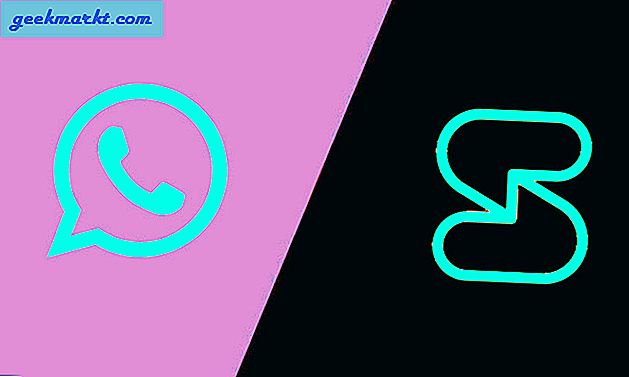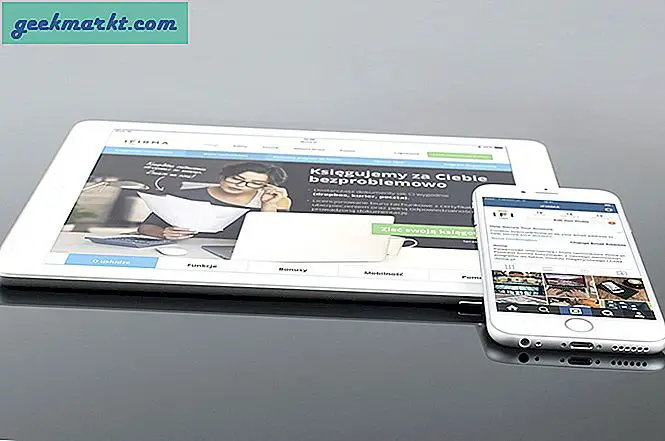Det er mange måter å laste ned YouTube-videoer på datamaskiner som Keepvid, IDM eller til og med 4k video nedlasting for en hel spilleliste. Men når det gjelder smarttelefoner er ikke bildet helt klart.

Hvis du lurer på hvorfor YouTube ikke offisielt tillater nedlasting, så tenk på det på denne måten. YouTube er videodelingstjeneste som tjener penger ved å vise annonser på videoen. Ikke sant.
Nå hvis de offisielt tillater nedlasting, vil folk flest laste ned videoen, og få av dem vil komme tilbake. Dette betyr mindre avspilling og mindre inntekter.
Men noen ganger trenger vi virkelig å laste ned en video som når vi reiser til et sted uten internettforbindelse. Så hvis det er ditt tilfelle, vil denne guiden hjelpe.
Last ned YouTube-videoer på Android
# 1 Lagre video for offline
Hvis du bor i India, kan du offisielt laste ned YouTube-videoer. OK, dette lastes ikke akkurat ned, men du kan cache det i noen tid.
Åpne YouTube-appen og spill av videoen du vil lagre. Nederst i videoen vil du merke et lite nedlastingsikon. Trykk på det og velg formatet. Det er det.
Senere når du ikke har internett, åpner du bare YouTube-appen og går til delen uten nett. Du finner den nedlastede videoen der.

Imidlertid er det få problemer med det. For eksempel er denne oppdateringen bare for brukere i India. Og de lagrede videoene er bare tilgjengelige for neste 48 timeretter at den er lastet ned.
# 2 TubeMate
TubeMate er en populær Android-app for å laste ned Youtube-videoer. Det er flere fordeler med denne appen:
1. Mulighet for å laste ned video i forskjellige oppløsninger. Det er også et alternativ å laste ned den eneste lyden.
2. Du kan starte Tubemate direkte fra YouTube-appen ved å bruke delingsalternativet. Spare tid.
3. Tubemate ser ut som tradisjonell YouTube-app, du kan logge på Google-kontoen din, opprette spilleliste osv. Pluss at du kan laste ned videoer.
Sideanmerkning: Noen ganger strømmer videoer raskere i TubeMate, sammenlignet med YouTube offisielle app. Så hvis du har en treg internettforbindelse, kan TubeMate gi deg bedre streamingopplevelse. Dette er min personlige erfaring skjønt.
Hvor kan jeg laste ned TubeMate?
Siden Google eier YouTube og Play Store, vil du ikke se TubeMate i App Store. Men du kan laste ned apk fra den offisielle nettsiden og sidelaste den.
Følgende video forklarer hvordan du installerer og bruker TubeMate effektivt. (video starter 3.14)# 3 Online tjeneste
Det er ikke noe poeng å ha TubeMate hvis du ikke ofte laster ned videoer. Så i så fall, bruk online-tjenester som KeepVid, SaveTube etc.
Jeg foreslår at du bruker StreamPocket til å laste ned YouTube-videoer. Både i PC og mobil. I motsetning til andre tjenester har den et rent og enkelt grensesnitt. Ingen irriterende annonser eller popup. Jeg har testet den på både krom og Firefox-nettleser (Android), og den fungerer som en sjarm.
Alt du trenger å gjøre er å kopiere og lime inn video-URL-en i det oppgitte rommet og følge instruksjonene på skjermen. Se skjermbildet nedenfor om hvordan du bruker StreamPocket til å laste ned YouTube-video.

Bonus Tips
La oss si at du vil laste ned en del av videoen, som et lite klipp fra midten. I slike tilfeller trenger du ikke laste ned hele videoen og kaste bort den dyrebare båndbredden din. Bruk i stedet clipconverter. Dette elektroniske verktøyet kan laste ned en spesifikk del av YouTube-videoen, til og med som en lydfil.
Konklusjon
Vi har sett flere måter å laste ned YouTube-video på. Hver har sine egne fordeler og ulemper. For eksempel, hvis du ofte laster ned videoer, så bruk TubeMate. Men for sjelden bruk er online tjeneste tilstrekkelig.Relatert: Slik spiller du YouTube-video i bakgrunnen i Android
Redigere
Det er et bedre alternativ til TubeMate, dvs. OG YouTube. Annet enn bare å laste ned videoer, kan du lytte til YouTube når skjermen er AV og skyve ut YouTube-videovinduet til gjeldende skjerm.
Videodemonstrasjon av OG YouTube (YouTube-lenke)